

|
本站电脑知识提供应用软件知识,计算机网络软件知识,计算机系统工具知识,电脑配置知识,电脑故障排除和电脑常识大全,帮助您更好的学习电脑!不为别的,只因有共同的爱好,为软件和互联网发展出一分力! 还不会使用ps这款软件绘制立体阴影圆柱吗?那么还不会的朋友赶快跟着小编一起来看看吧,本篇文章讲的就是关于ps绘制立体阴影圆柱的方法哦。 1.首先,在ps这款软件中,打开界面为画布填充粉色背景,点击矩形选框工具绘制长方形 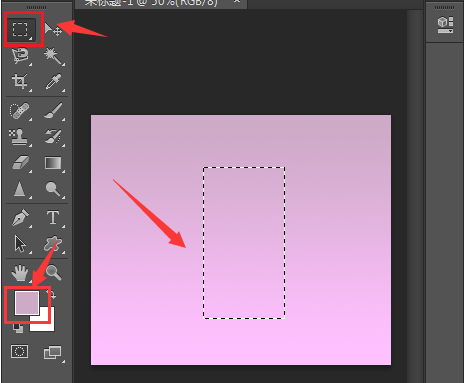
2.然后,打开渐变编辑器窗口,按照下图所示参数进行调整 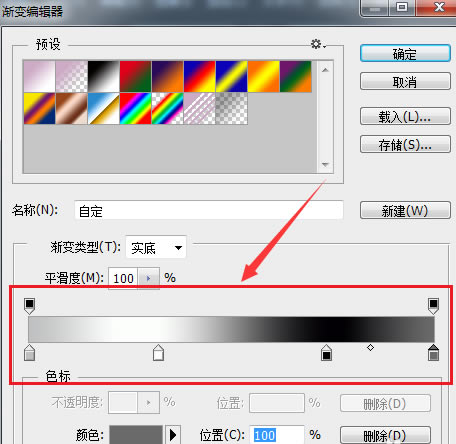
3.点击线性渐变按钮填充长方形,并取消选区 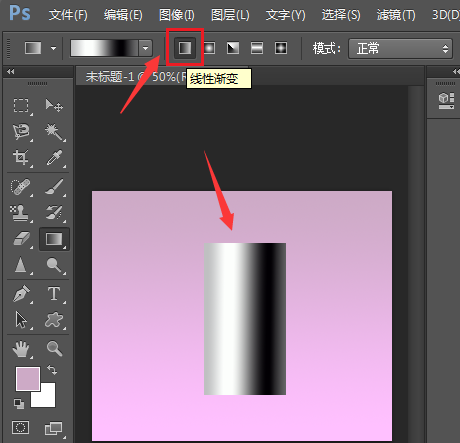
4.按照上述步骤,点击椭圆选框工具绘制一个圆柱体顶盖 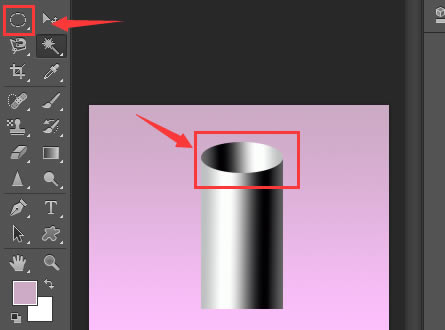
5.最后,按住键盘的Ctrl键框选立体圆柱区域,并点击选择菜单中的反向按钮,删除多余部分即可 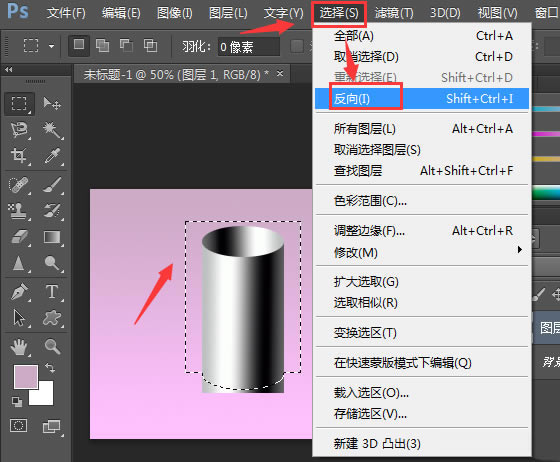
以上就是小编带来的ps绘制立体阴影圆柱教程,大家学会了吗?希望对大家有用哦。 学习教程快速掌握从入门到精通的电脑知识 |
温馨提示:喜欢本站的话,请收藏一下本站!